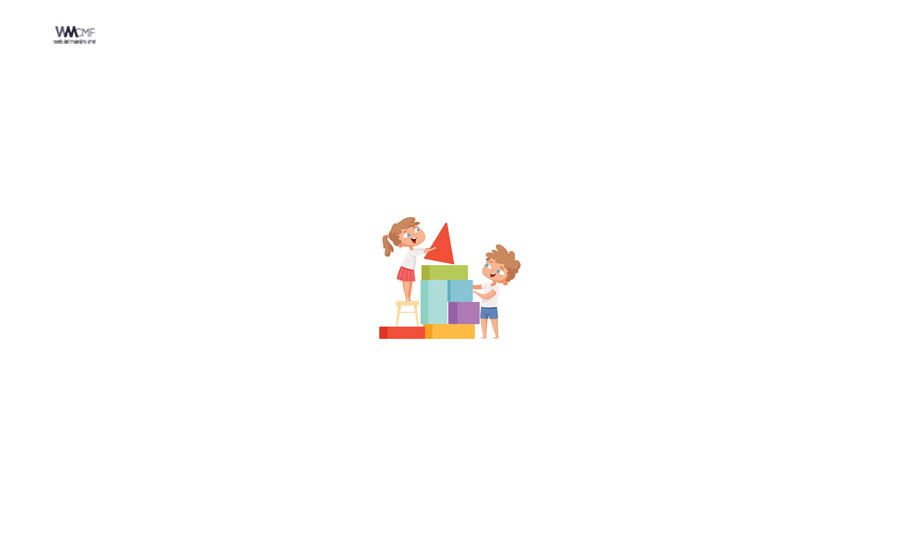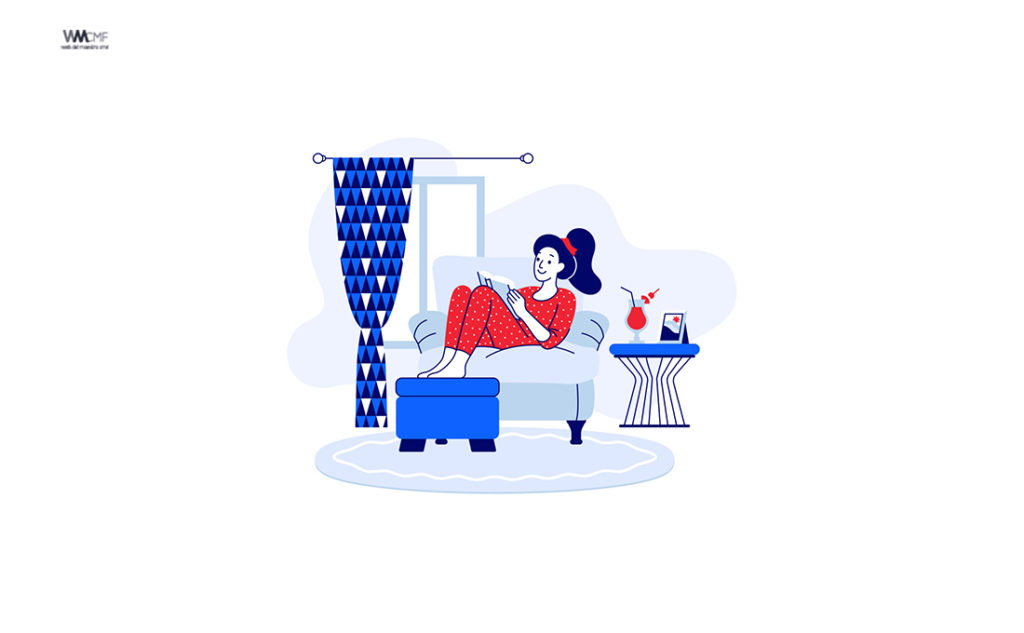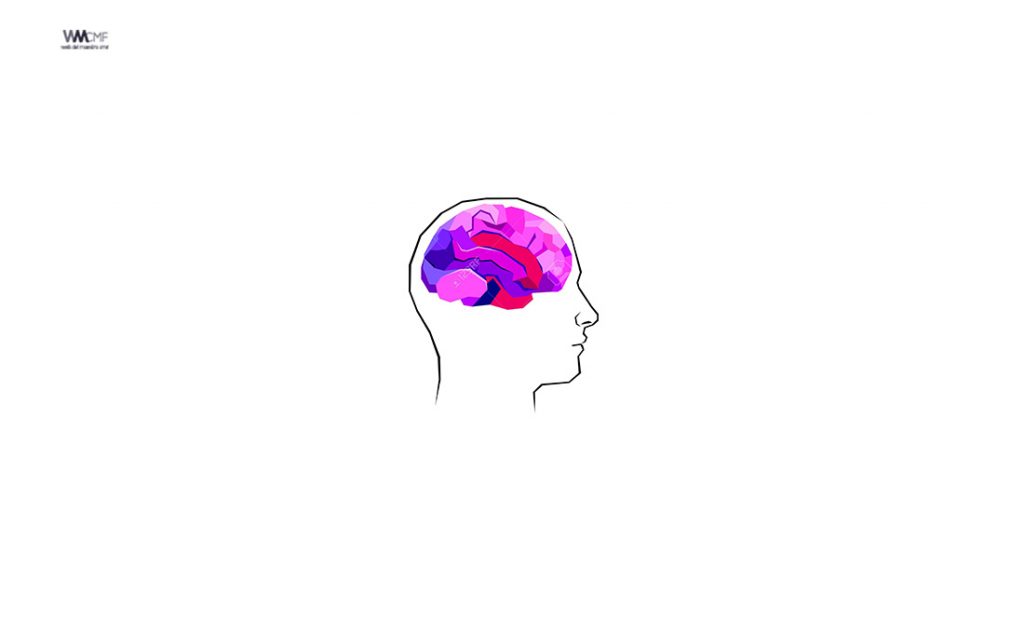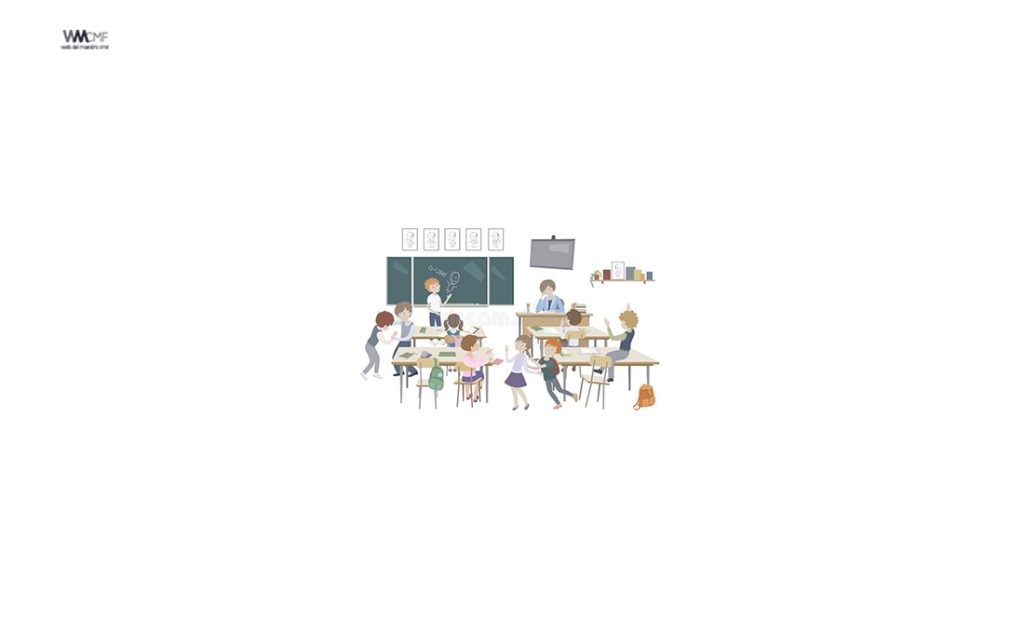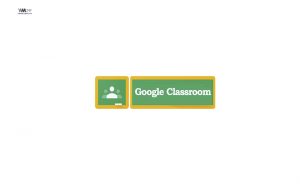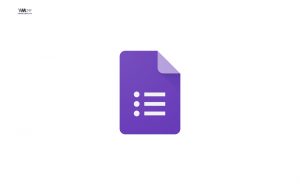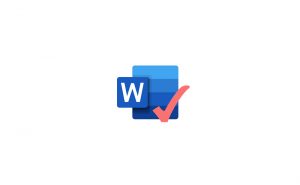En Word hay multitud de funciones y características que usamos prácticamente a diario. Otras, quedan relegadas al olvido, bien porque no las necesitamos o porque no las conocemos lo suficiente. Un ejemplo es Leer en voz alta o esuchar lo que el documento tiene escrito, característica que permite reproducir fragmentos de texto en formato audio desde cualquier aplicación de Microsoft Office, incluyendo Word, PowerPoint, OneNote u Outlook. En concreto, en sus versiones 2010, 2013 y 2016, además de Office 365.
La tecnología de texto a voz TTS no es nueva, pero nunca ha tenido la calidad suficiente para emplearla habitualmente. Sin embargo, Microsoft ha mejorado su herramienta con el tiempo y en la actualidad podemos reproducir documentos enteros como audio en vez de leerlos nosotros.
Enlace relacionado: 50 secretos, trucos y atajos de Microsoft Word para hacer de tus clases más fáciles
1. Escuchar los documentos de Word con lectura en voz alta
- Abrir un documento.
- Haga clic o pulse al principio del pasaje que desea oír.
Coloque el cursor al principio del documento para leer todo el documento en voz alta. - Seleccione revisar> leer en voz alta.

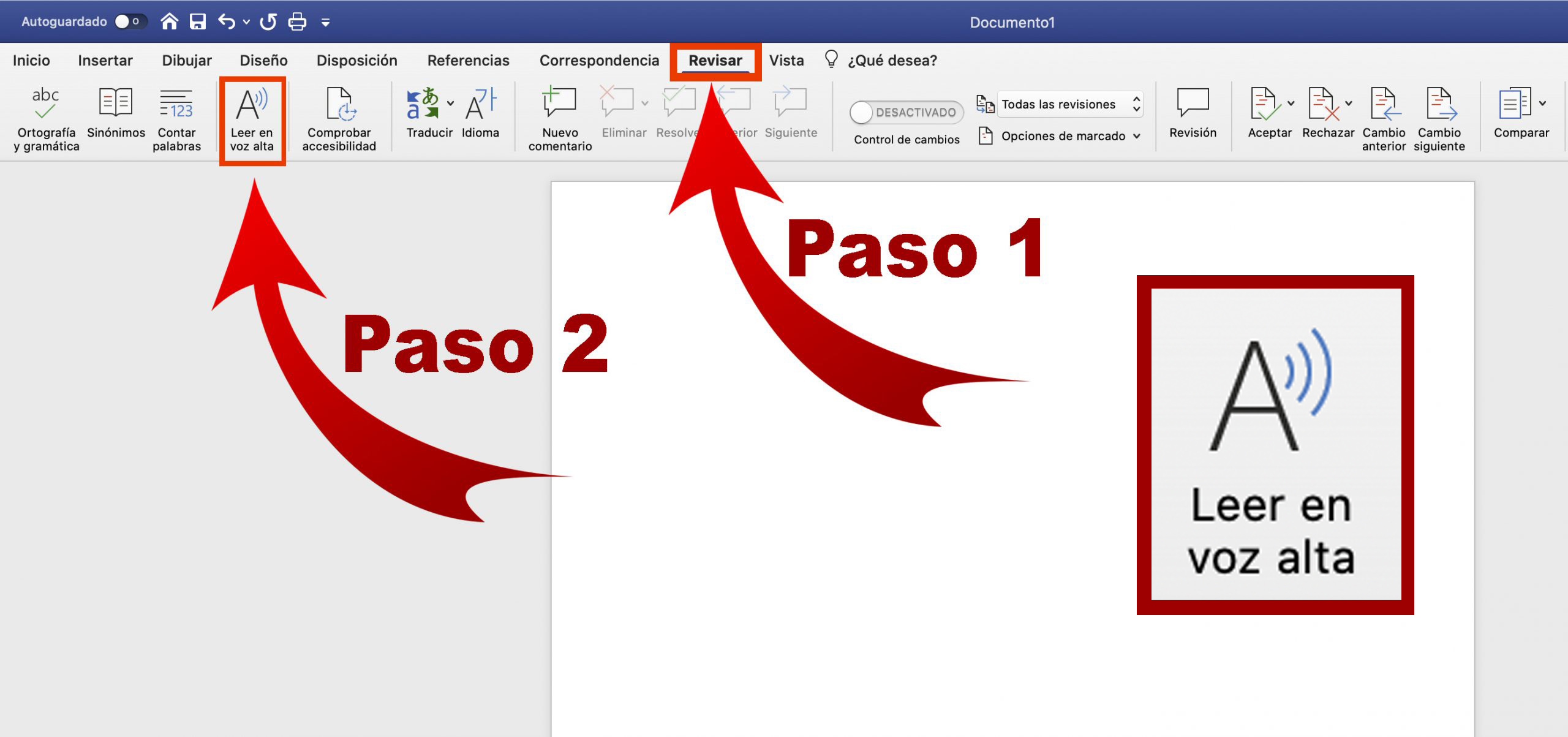
2. Escuchar los documentos de PDF con lectura en voz alta
Acrobat proporciona varias preferencias que ayudan a hacer más accesible la lectura de documentos PDF para personas con problemas motores o visuales. Una de estas preferencias es la función “Leer en voz alta”, permite oír el texto de un documento en formato PDF.
En los PDF con etiquetas, el contenido se lee en el orden en que aparece en el árbol de estructura lógica del documento. La función Leer en voz alta usa las voces disponibles instaladas en el sistema.
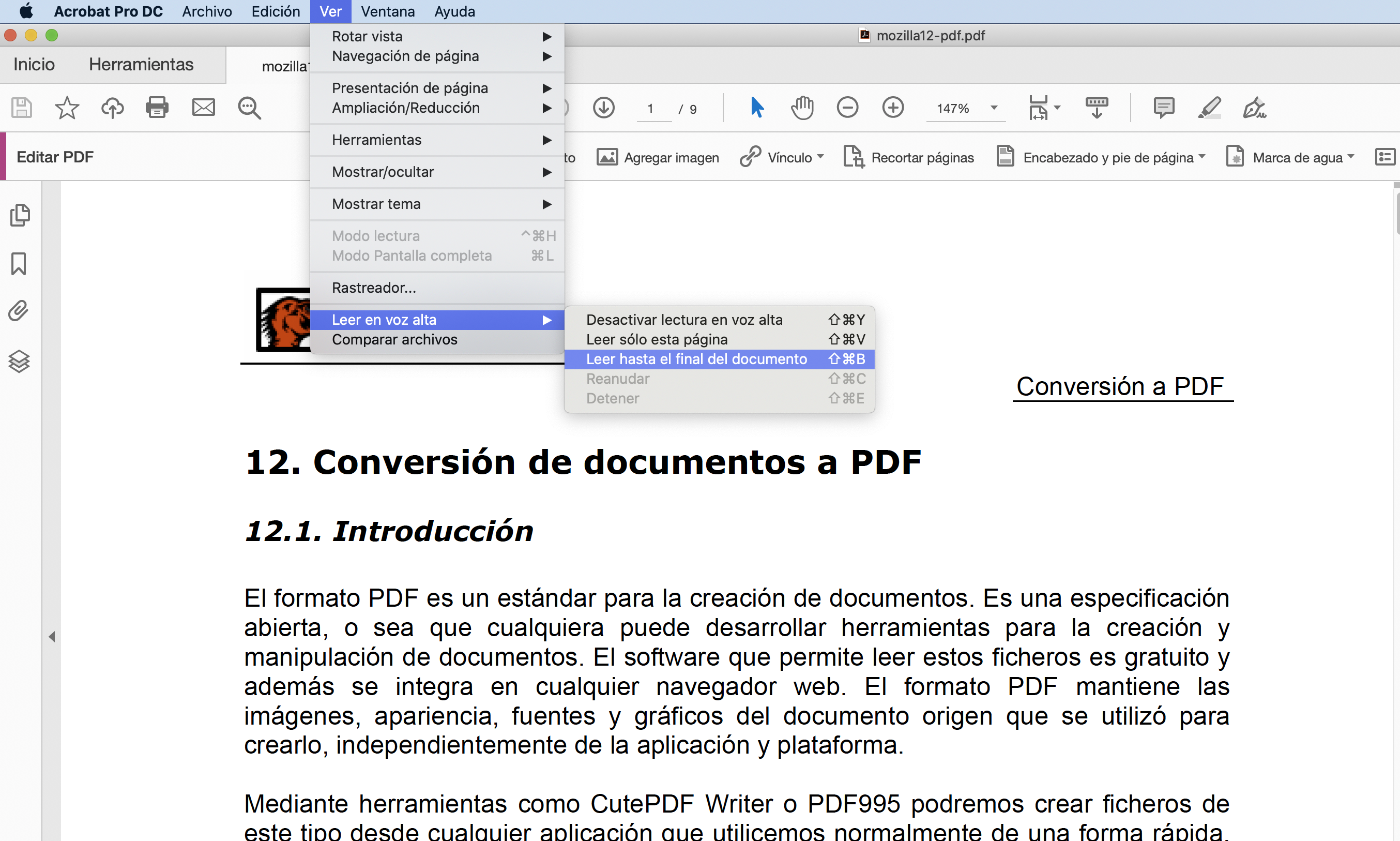
Activar o desactivar la función Leer en voz alta
Hay que activar la función Leer en voz alta antes de poder usarlo. Se puede desactivar la función Leer en voz alta para liberar recursos del sistema y mejorar el rendimiento de otras operaciones.
Realice una de las acciones siguientes:
- Seleccione Ver > Leer en voz alta > Activar lectura en voz alta.
- Seleccione Ver > Leer en voz alta > Desactivar lectura en voz alta.
Leer un PDF con la función Leer en voz alta
- Desplácese a la página que desee leer.
- Realice una de las acciones siguientes:
- Seleccione Ver > Leer en voz alta > Leer sólo esta página.
- Seleccione Ver > Leer en voz alta > Leer hasta el final del documento.
Recomendamos a la Comunidad Educativa Digital tener en cuenta que, el enlace y/o la carpeta en donde están alojados los libros, recursos y/o materiales, no es administrado por la Web del Maestro CMF, pueda ser que en cuestión de días (o según el tiempo transcurrido desde su publicación), los enlaces no funcionen y el material ya no se encuentre disponible. Gracias por su comprensión.
ENLACE DE LECTURA:
¡Comparte y así más docentes utilizarán estos recursos gratis! Muchas gracias.
ENLACE 1: ESCUCHAR DOCUMENTOS EN WORD EN VOZ ALTA